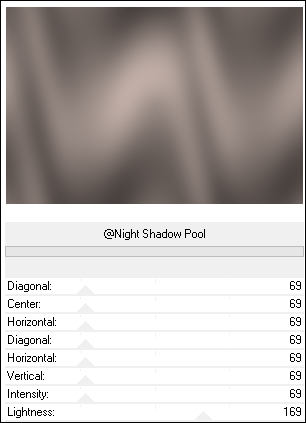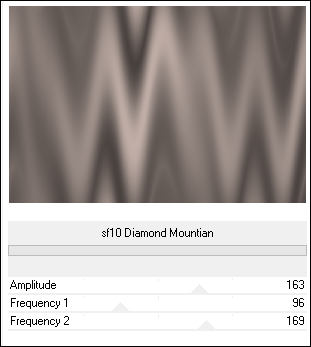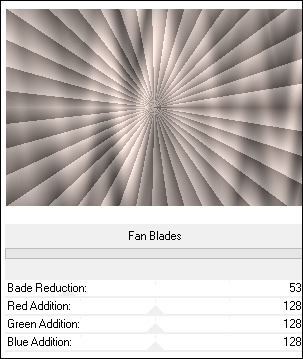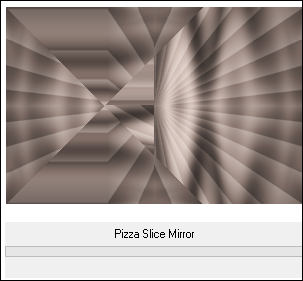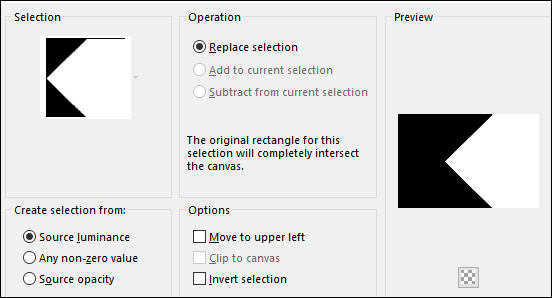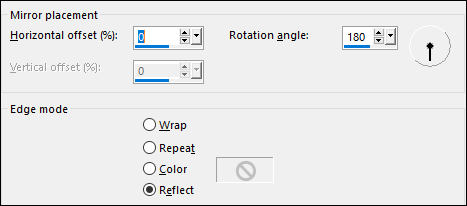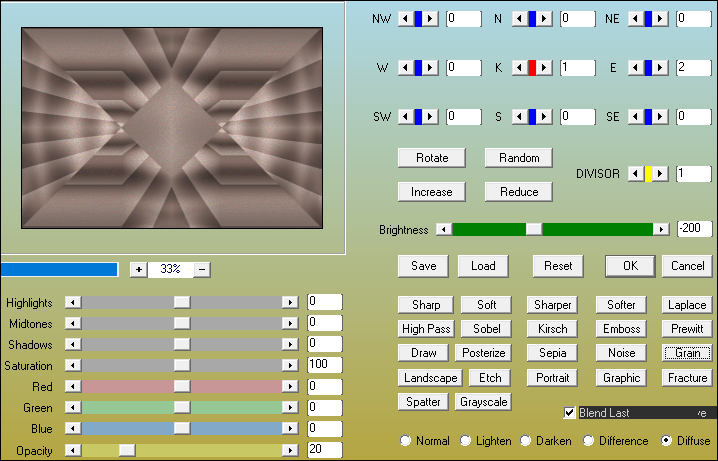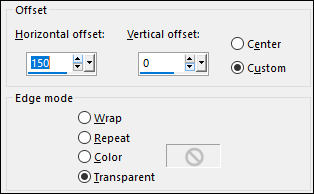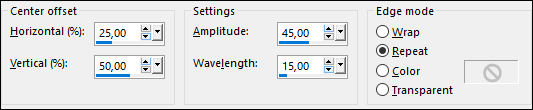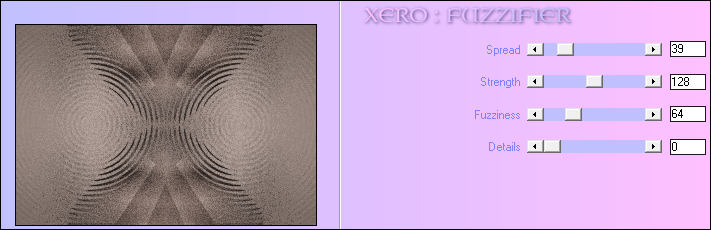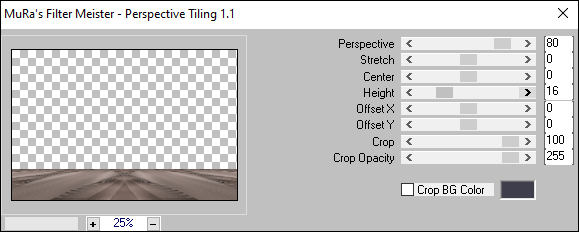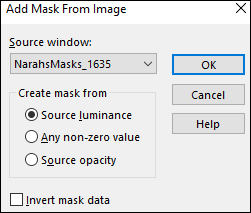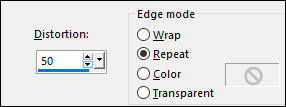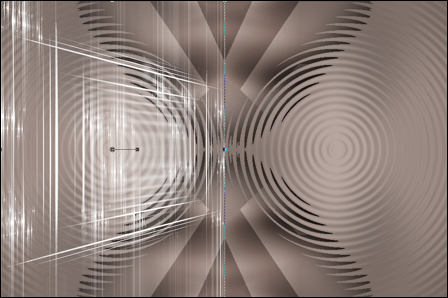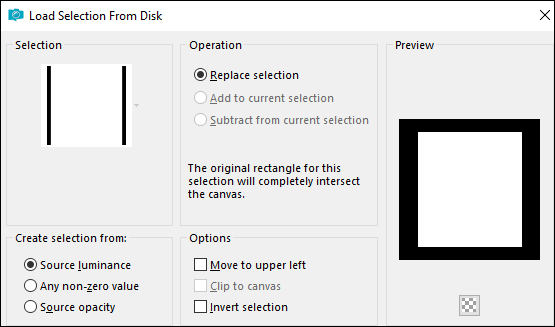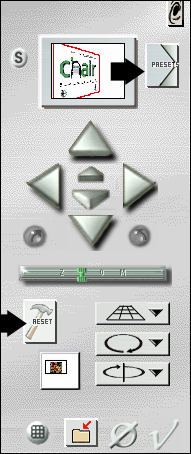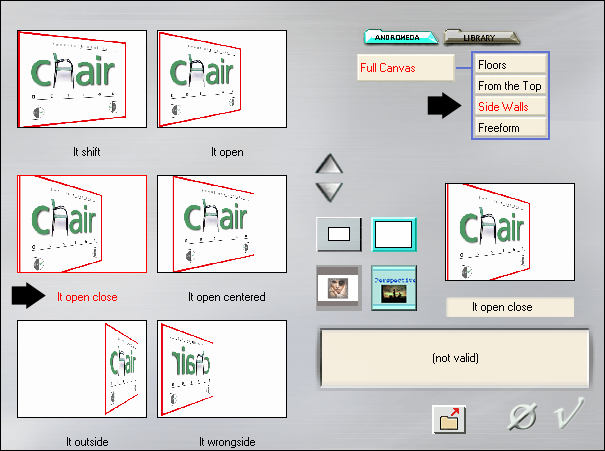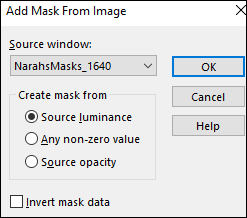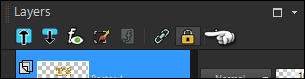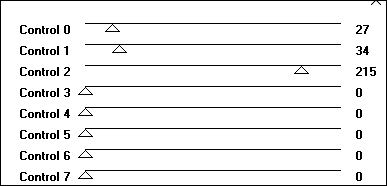|
LU (Iluminadinha)Tubes de K@rine Dream , seu Blog: AQUI. Masks de Narah, seu Grupo, AQUI. Demais materiais exclusivos.
♥ Agradeço por me permitir usar suas lindas criações (Mask e Tubes e afins) Não altere o nome nem remova a marca d'água. Não compartilhe em grupos ou ofereça-os em seus sites, blogs etc ... Seu uso nos tutoriais está sujeito a autorização dos autores. ♥
Plugins Utilizados: &<Background Designers IV>/ @Night Shadow Pool** &<Background Designers IV>/ sf10 Diamond Mountian** &<Background Designer sf 10 II>/ Fan Blades Simple / Pizza Slice Mirror AAA Filters / Custom / Xero / Fuzzifier MuRas Meister / Perspective Tilig Andromeda / Perspective [AFS] IMPORT / sqborder2
** Importados para o Unlimited 2
Preparação: Abra os tubes no PSP, duplique e feche os originais. Copie as Seleções para a pasta de seleções do PSP.
Coloque no Primeiro Plano a cor 6a605c / e no segundo Plano a cor #ffffff 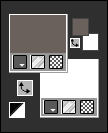
1- Abra Uma nova layer transparente de 900/600 Pixels Preencha com a cor do Primeiro plano
2- Effects / Plugins / <I.C.NET Software> Filters Unlimited 2.0 / &<Background Designers IV>/ @Night Shadow Pool
Effects / Plugins / <I.C.NET Software> Filters Unlimited 2.0 / &<Background Designers IV>/ sf10 Diamond Mountian
3- Layers / Duplicate Effects / Plugins / <I.C.NET Software> Filters Unlimited 2.0 / &<Background Designer sf 10 II>/ Fan Blades
4- Blend Mode / Hard Light ... Opacidade / 51% Layers / Merge / Merge Down
5- Effects / Plugins / <I.C.NET Software> Filters Unlimited 2.0 / Simple / Pizza Slice Mirror
Selections / Load save selection / Load selection from disk: Lu
6- Adjust / Blur / Gaussian Blur / Radius 50 Selections / Promote Selection to Layer Selections / Select None
7- Oculte esta layer Ative a Layer do Fundo <<Raster 1>> Effects / Reflection Effects / Rotating Mirror: 0 / 180 / Reflect
8- Effects / Plugins / AAA Filters / Custom / Grain
Ative e Volte a Visibilidade da Layer do Topo
9- Effects / Image Effects / Offset: 150 / 0 / Custom / Transparent
Layers / Duplicate Image / Mirror / Mirror Horizontal Layers / Merge / Merge Down
10- Effects / Distortion Effects / Ripple:
Effects / Reflection Effects / Rotating Mirror (Mesmos valores de antes)
11- Effects / 3D Effects / Drop Shadow: 0 / 0 / 100 / 100 / Cor #000000 Layers / Merge / Merge Down
12- Effects / Plugins / Xero / Fuzzifier
Layers / Duplicate
13- Effects / Plugins / MuRa's Meister / Perspective Tilig
Ative a Varinha Mágica e configure como segue:
14- Clique na parte transparente Delete 3 ou 4 Vezes, no teclado
15- Layers / Duplicate Image / Mirror / Mirror Vertical Layers / Merge / Merge Down
16- Layers / New Raster Layer Preencha com a cor do Segundo Plano (#FFFFFF) Layers / New Mask Layer / From Image: NarahsMasks_1635
17- Effects / Edge Effects / Enhance Layers / Merge / Merge Group Effects / Geometric Effects / Perspective Horizontal / 50 / Repeat
18- Pick Tool (K) / Mode Scale / Arraste da Direita para à esquerda até 450 Pixels... veja o print
Tecla "M" para sair da Ferramenta Effects / Reflection Effects / Rotating Mirror (como antes)
19- Agora vamos trabalhar sobre Frame. Ative a <<Frame>> Duplique e feche a original
20- Layers / New Raster Layer Preencha com a cor do Primeiro Plano Layers / Arrange / Move Down
21- Ative o <<Deco-1>> Copie e Cole como nova layer Layers / Merge / Merge Down Adjust / Add Remove Noise / Add Noise: 10 / Uniform / Monochrome
22- Selection / Load save selection / Load selection from disk: Lu-1
Ative o tube da personagem Image / Mirror / Mirror Horizontal
23- Copie e cole como nova layer Selections / Invert Delete no Teclado Selections / Select None
24- Adjust / Sharpness / Sharpen Layers / Merge / Merge Visible
25- Copie e Cole como nova layer no seu trabalho Image / Resize / 80%... Resize All Layers ... Desmarcado Effects / Plugins / Andromeda / Perspective
26- Confirme clicando no "V" nas duas telas que se abrem. Pick Tool (K) / Posição X=28 / Posição Y= 65 (Tecla "M" desativa a Pick Tool)
27- Effects / 3D Effects / Drop Shadow: 0 / 0 / 100 / 100 / Cor #FFFFFF Layers / Duplicate Image / Mirror / Mirror Horizontal Layers / Merge / Merge Down
28- Ative o Tube de Luz Cristina / Copie e Cole como nova layer Blend Mode / Luminance Legacy Layers / Arrange / Move Down
29- Layers / New Raster Layer Layers / Arrange / Bring to top Preencha com a cor branca
30- Layers / New Mask Layer / From Image: Narahs_Masks_1640
Layers / Merge / Merge Group Layers / Duplicate
31- Effects / Edge Effects / Enhance More Ative o Texto de Yoka / Copie e Cole como nova layer / Image / Resize / 80%... Resize All Layers ... Desmarcado Posicione como no modelo
32- Na Palete das Layers , clique no pequeno cadeado:
Pinte as letras com a cor do Primeiro Plano Effects / 3D Effects / Drop Shadow: 1 / 1 / 50 / 1 / Cor #ffffff
33- <<Texto-1>> Copie e Cole como nova layer. Posicione no canto inferior à direita Layers / Merge / Merge Visible
Opcional: 34- Effects / Plugins / Nik Software / Color Efex Pro 3 Complete / Cross Balance:
Image / Add Borders / Symmetric Marcado / 50 Pixel cor #FFFFFF
35- Abra o <<Texto-Iluminadinha>> Copie e Cole como nova layer / Posicione Image / Add Borders / Symmetric Marcado / 50 Pixel cor #64717a
36- Effects / Plugins / [AFS] IMPORT / sqborder2
Image / Resize / 1000 de Largura... Resize All Layers Marcado Assine e salve como JPG Salve como JPG
Versão 2 : Tube de Annelies (Personagem) e de Luz Cristina (Misted).
Testado e Revisado por Vera Mendes:
Versões de Pinuccia:
Versão de Hillu:
Versão de Clo:
©Tutorial criado por Estela Fonseca em
22/04/2021. |